Dalam tutorial ini, Anda akan mengetahui cara mengubah warna area tertentu dari video Anda dengan sangat spesifik menggunakan Adobe Premiere Pro CC. Kita akan fokus pada pengeditan warna langit dalam klip, sementara bagian lain gambar tetap tidak terpengaruh. Teknik ini sangat berguna untuk meningkatkan estetika visual video Anda dan menyampaikan emosi tertentu melalui desain warna.
Temuan Utama
- Dengan Adobe Premiere Pro, Anda dapat mengedit warna secara spesifik di area tertentu di dalam klip.
- Dengan membuat masker, Anda dapat membuat penyesuaian yang tepat tanpa memengaruhi area lain di klip.
- Pengeditan warna dapat signifikan membantu meningkatkan suasana dan atmosfer video.
Panduan Langkah demi Langkah
Pertama, Anda harus memilih materi apa yang akan Anda gunakan. Mulai dengan memilih klip Anda.
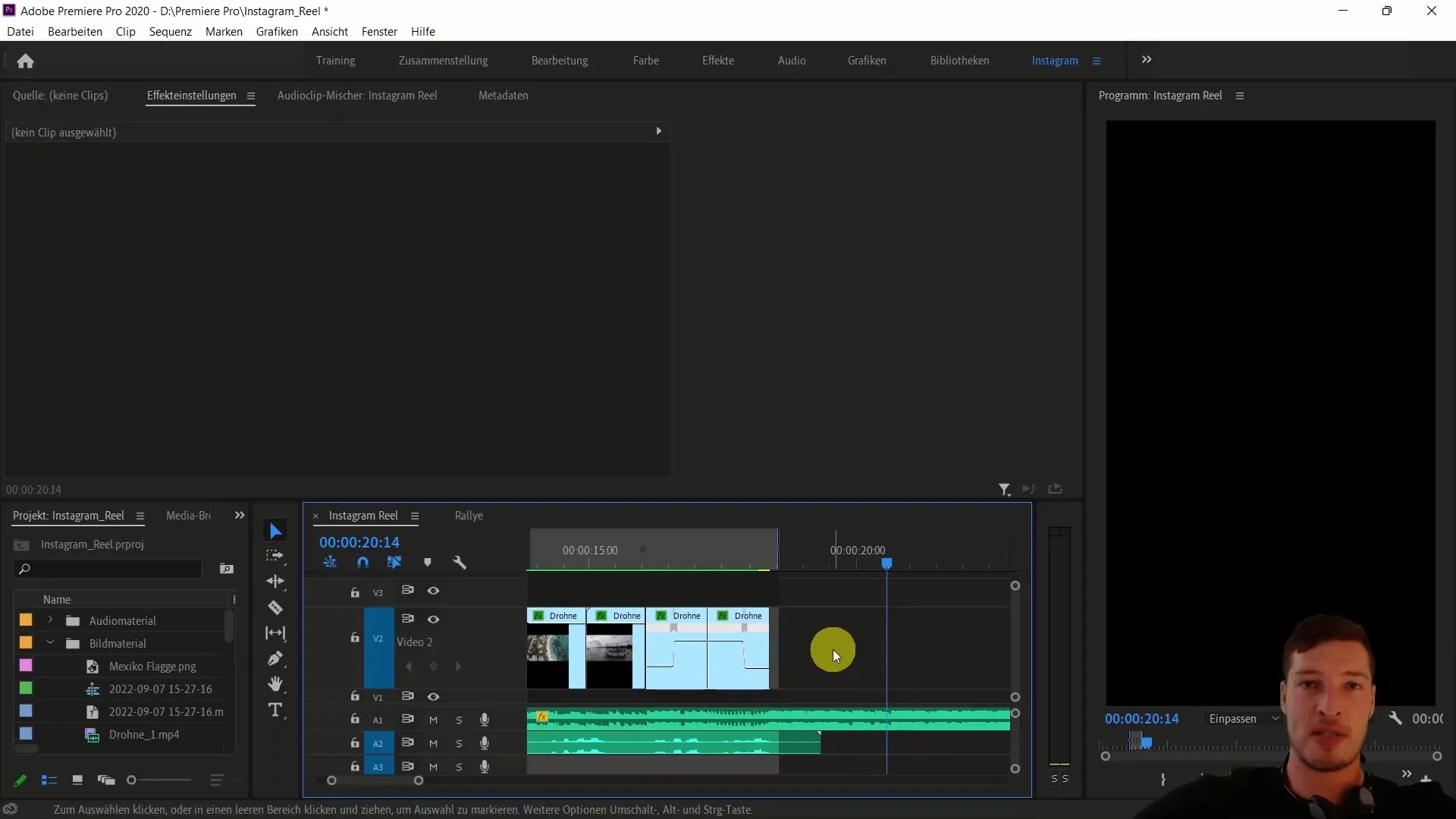
Putar klip tersebut dan dengarkan musiknya untuk mendapatkan perasaan tentang timing yang sempurna untuk melakukan potongan yang masuk akal. Pada titik ini, kita mencari adegan yang cocok, seperti Candi Chichen Itza yang mengesankan, untuk meletakkan klip kita.
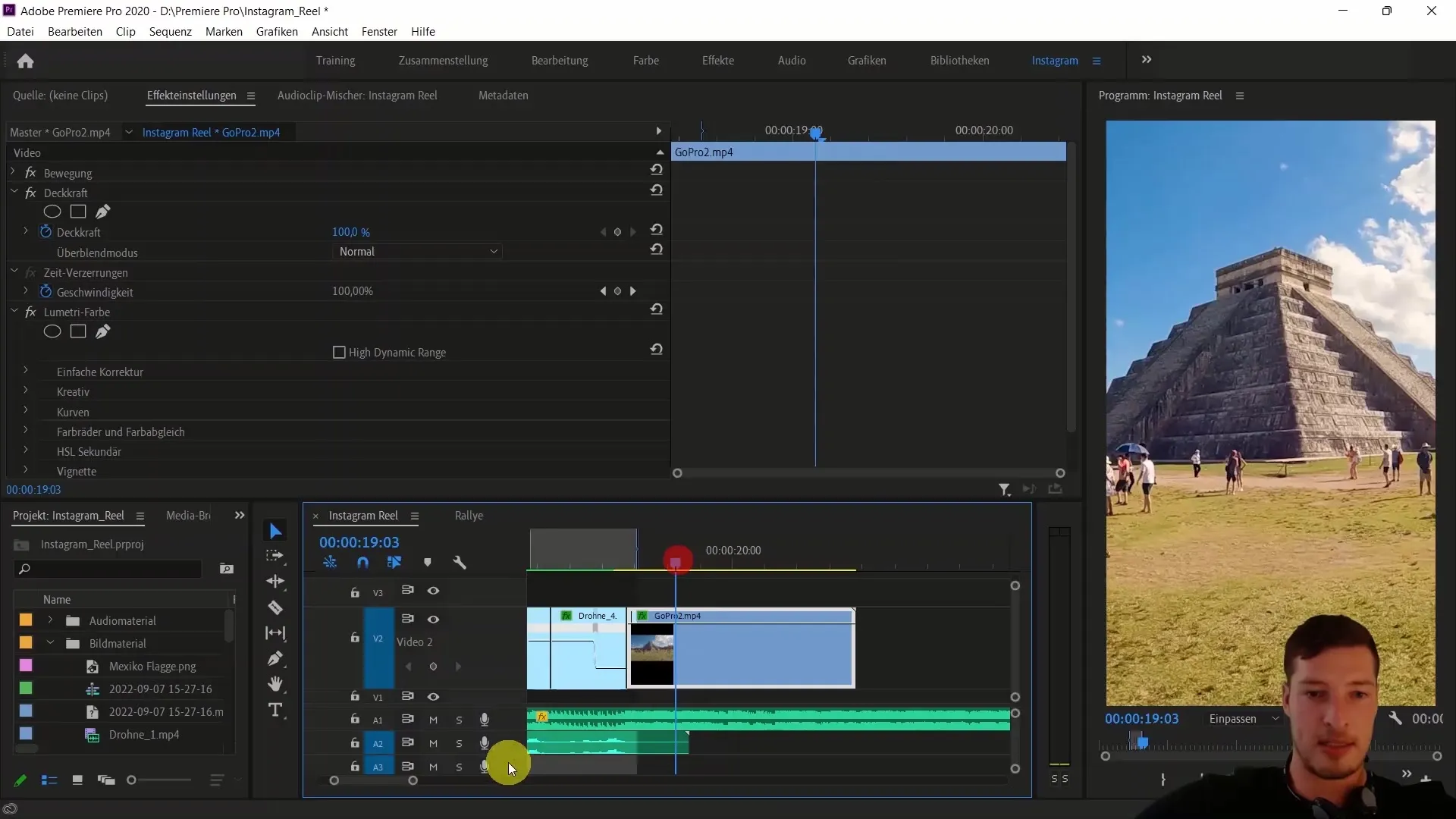
Jika Anda telah memotong klip pada titik yang tepat, seret kedua klip bawah langsung di bawah materi utama. Hal ini akan menciptakan transisi yang harmonis antara adegan-adegan tersebut.
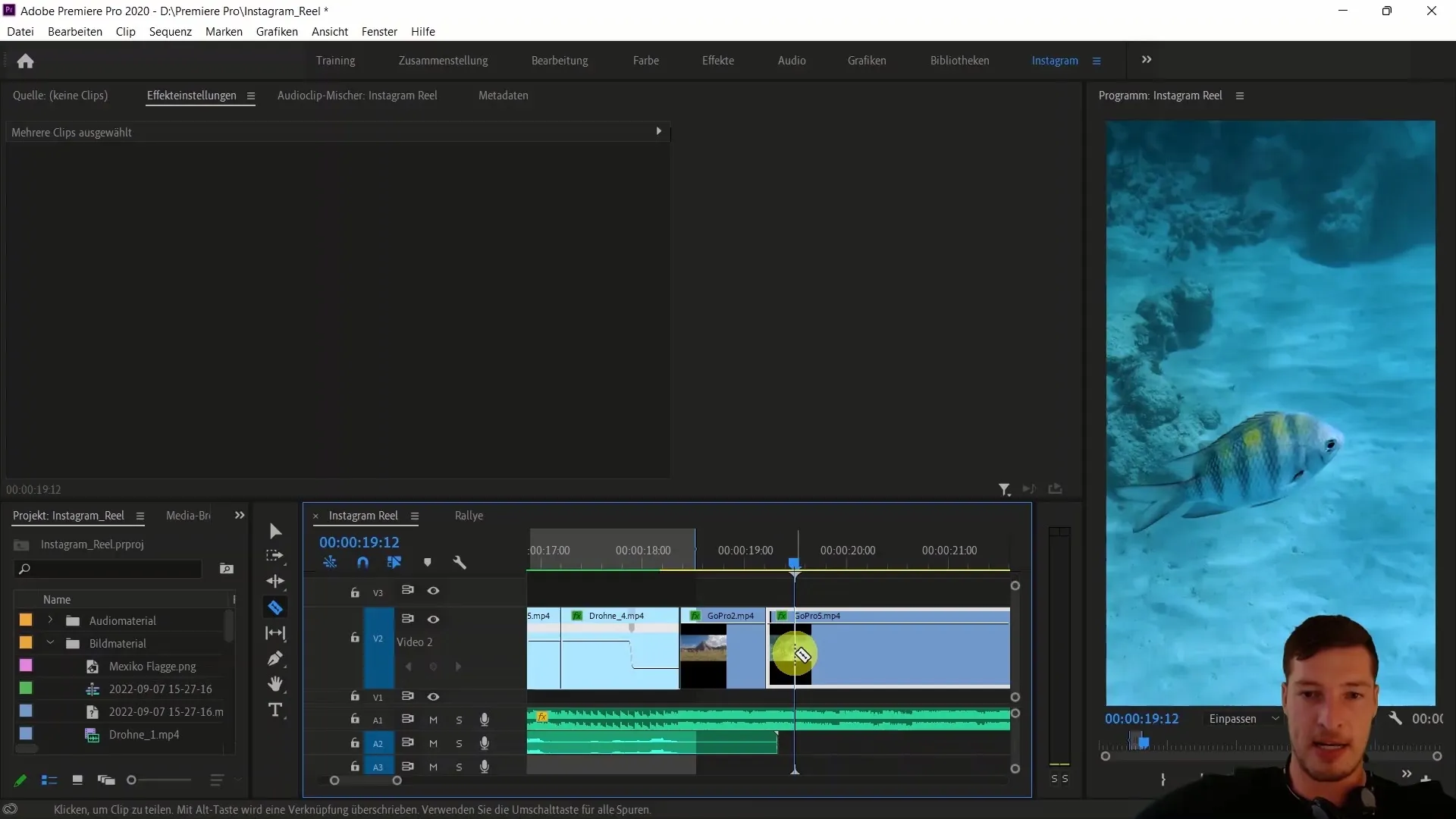
Sekarang Anda memiliki klip untuk pengeditan praktis Anda. Namun sekarang kita akan fokus pada pengeditan warna. Untuk melakukan hal ini, duplikasi lapisan klip di mana Anda akan melakukan pengeditan warna.
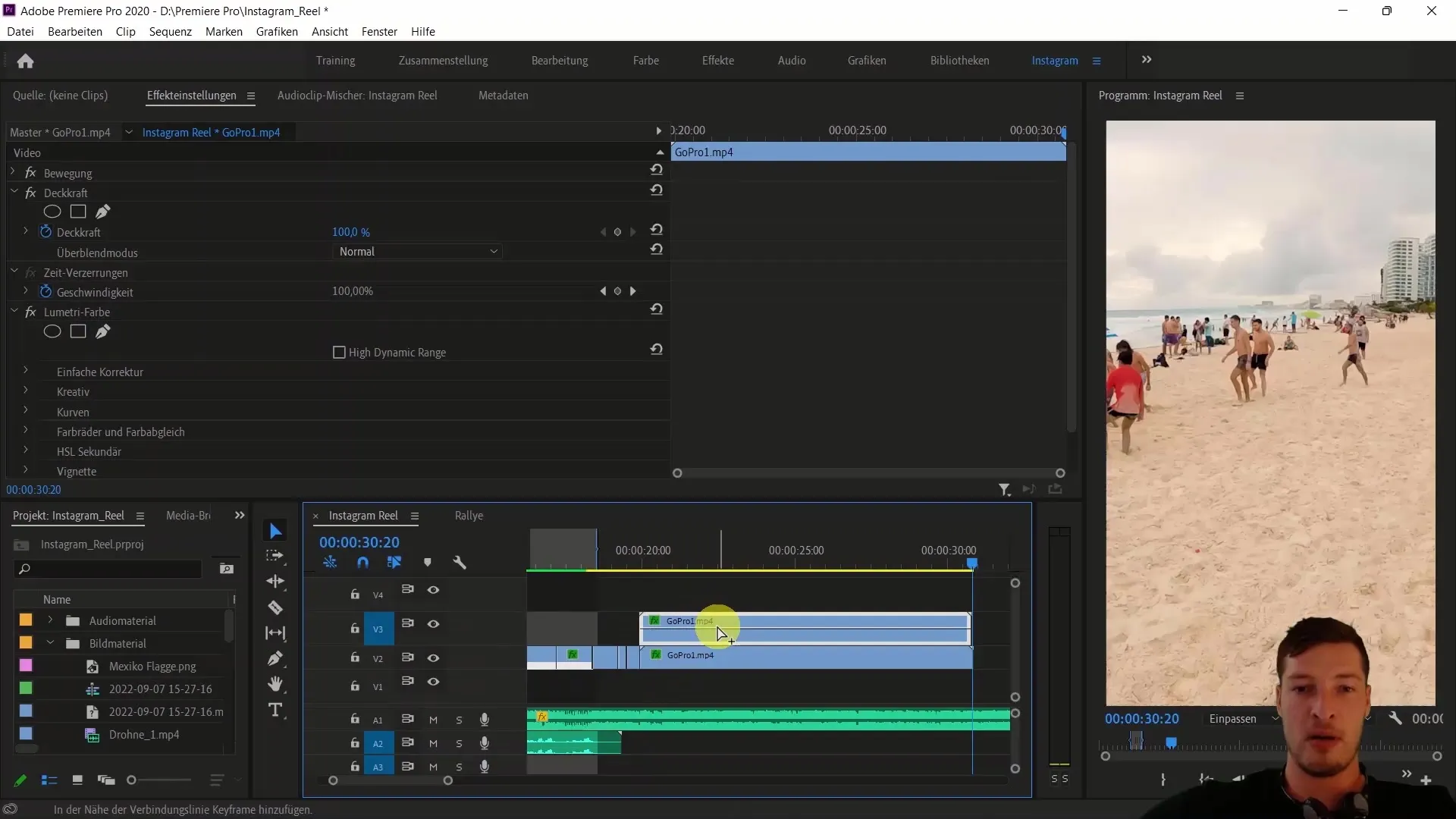
Tandai lapisan yang diduplikasi dan gunakan alat Pensil Bebas untuk membuat masker kasar di sekitar area langit. Pastikan masker tidak terlalu sempurna; cukup kasar di sekitar area yang diinginkan.
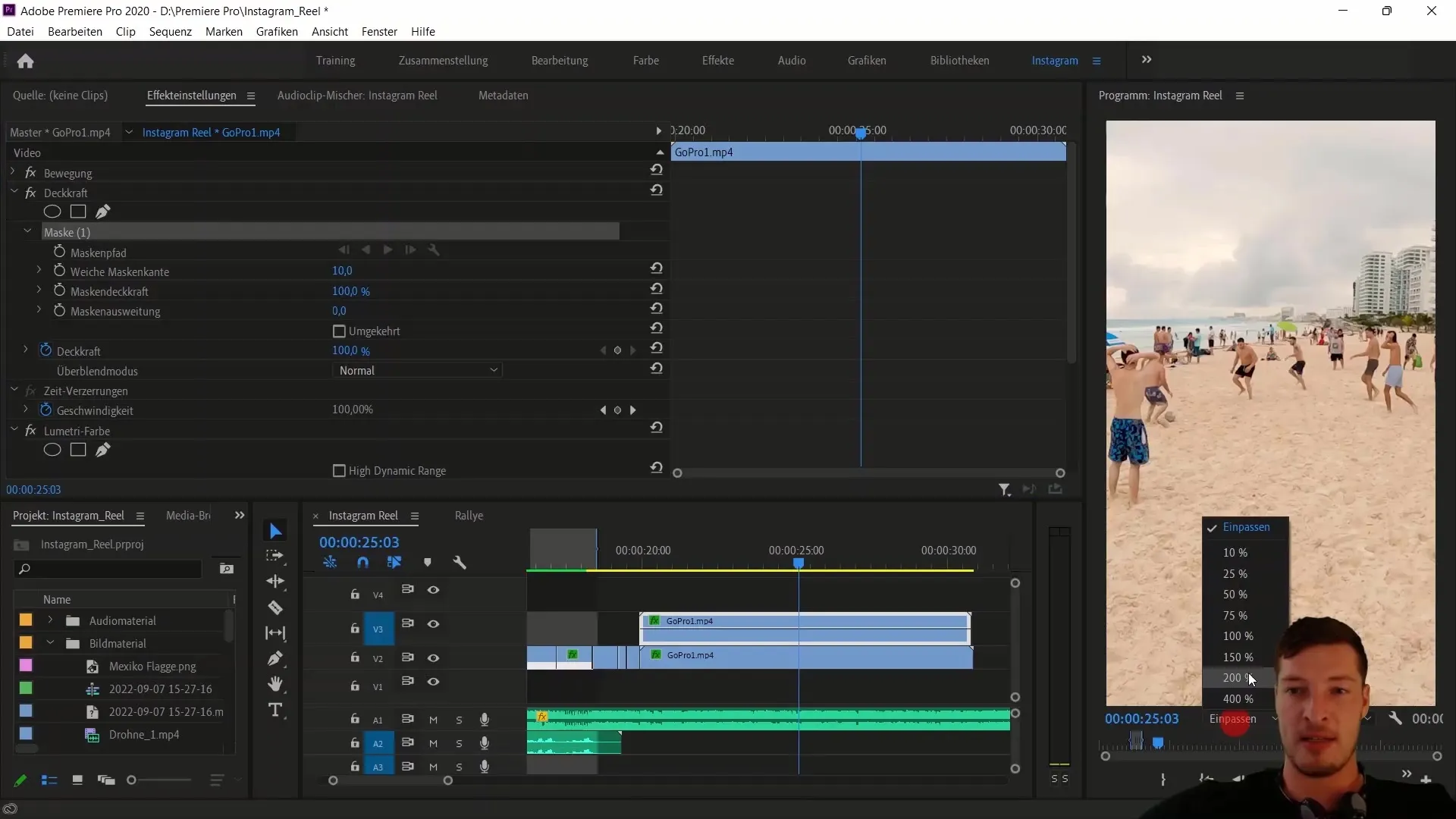
Sekarang Anda bisa mereset faktor zoom untuk melihat lebih baik bagaimana penyesuaian Anda terlihat. Pada titik ini, Anda bisa mulai menyesuaikan nada dengan mengatur opsi warna di lapisan teratas.
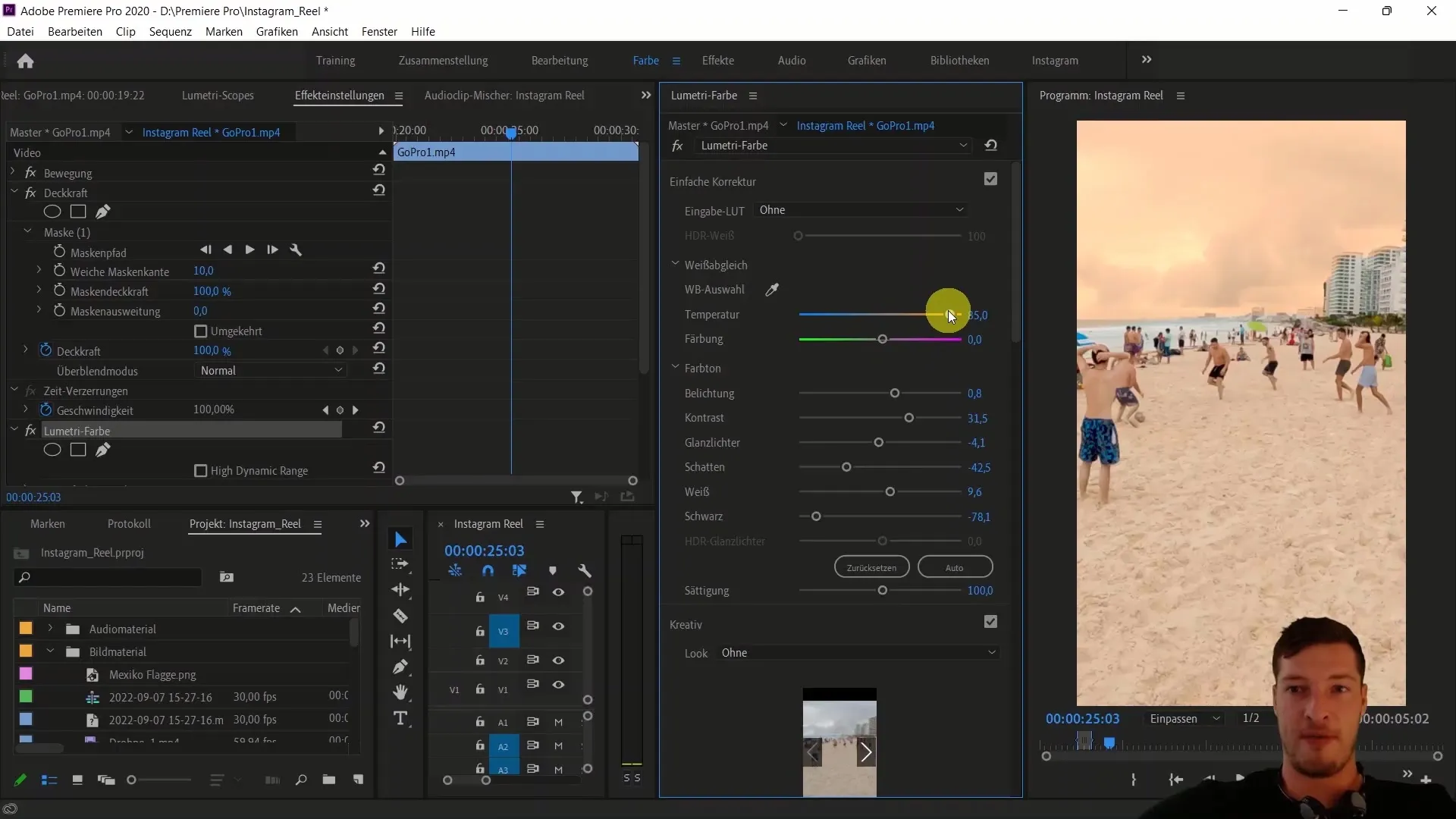
Perhatikan bagaimana penyesuaian ini hanya memengaruhi area langit. Jika Anda meningkatkan suhu klip, Anda bisa menciptakan atmosfer hangat yang mengingatkan pada matahari terbenam. Hal ini dapat secara dramatis memengaruhi suasana klip tersebut.
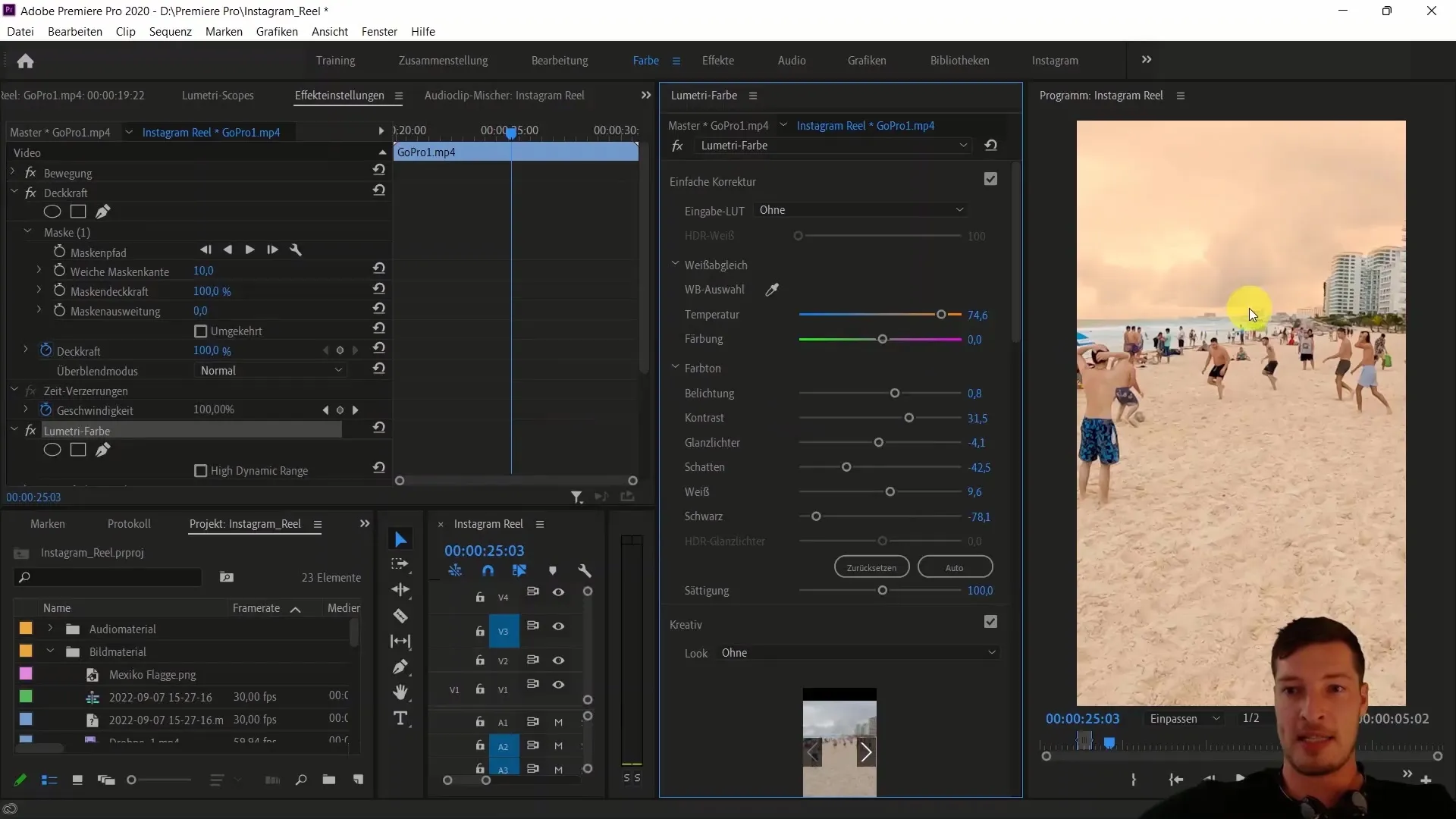
Untuk memastikan bahwa transisi antara daerah yang di-edit dan daerah yang tidak tersentuh tidak terlalu tegas, Anda bisa meningkatkan tingkat kehalusan dari tepi masker. Hal ini akan menciptakan transisi yang lembut, membawa lebih banyak alami ke area yang di-edit.
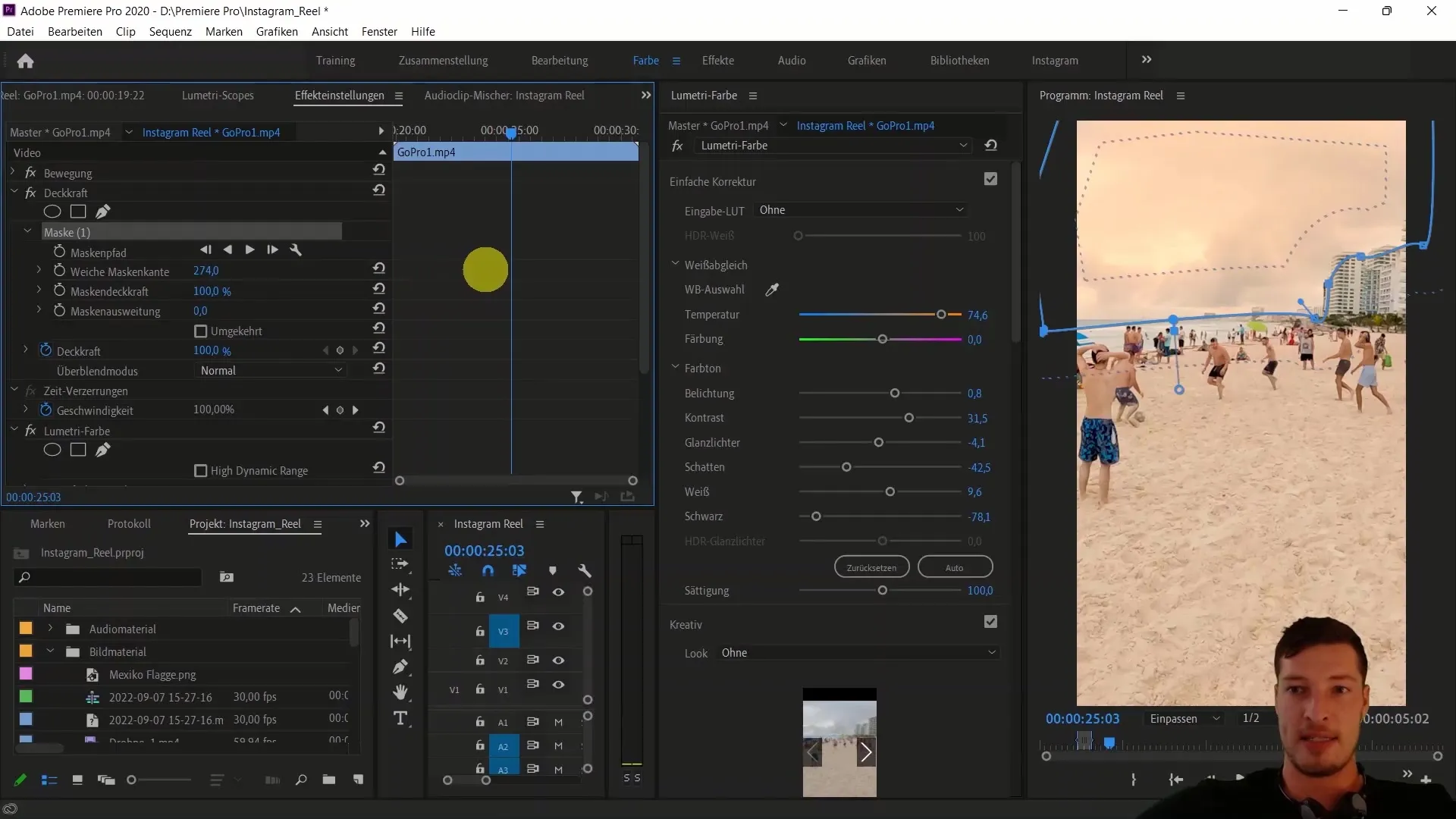
Eksperimen juga dengan corak warna. Anda bisa menggunakan nada warna sesuai keinginan untuk menciptakan suasana berbeda – dari suram hingga netral hingga hidup. Dalam contoh kita, nada hijau ringan bisa terlihat hampir apokaliptis, sementara matahari terbenam yang kuat akan menampilkan energi positif dan hangat.
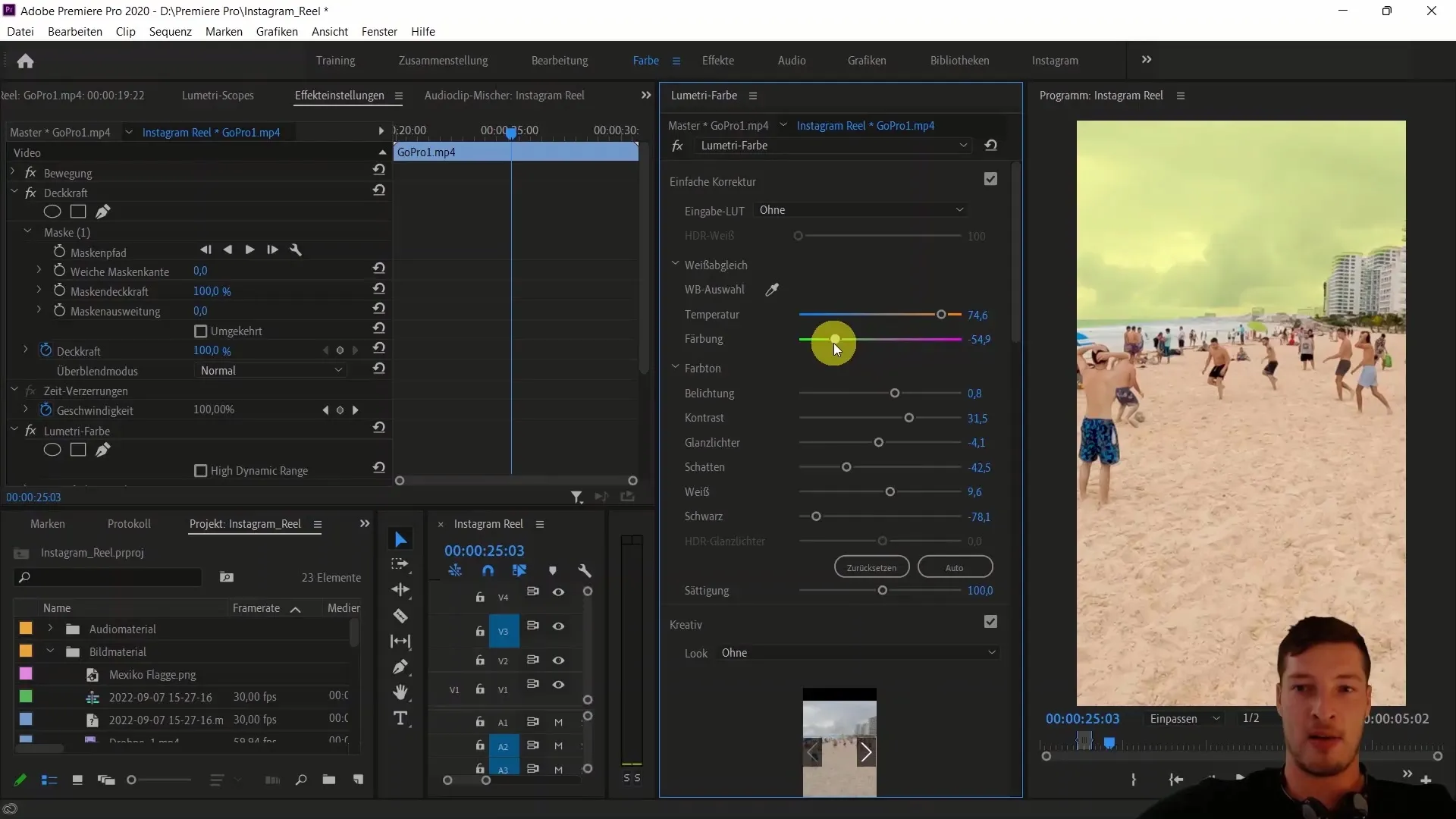
Jika Anda ingin, Anda juga bisa membuat salinan tambahan dari lapisan untuk menyesuaikan warna di area klip lainnya. Hal ini bisa membantu Anda mencerminkan emosi regional yang spesifik secara visual.
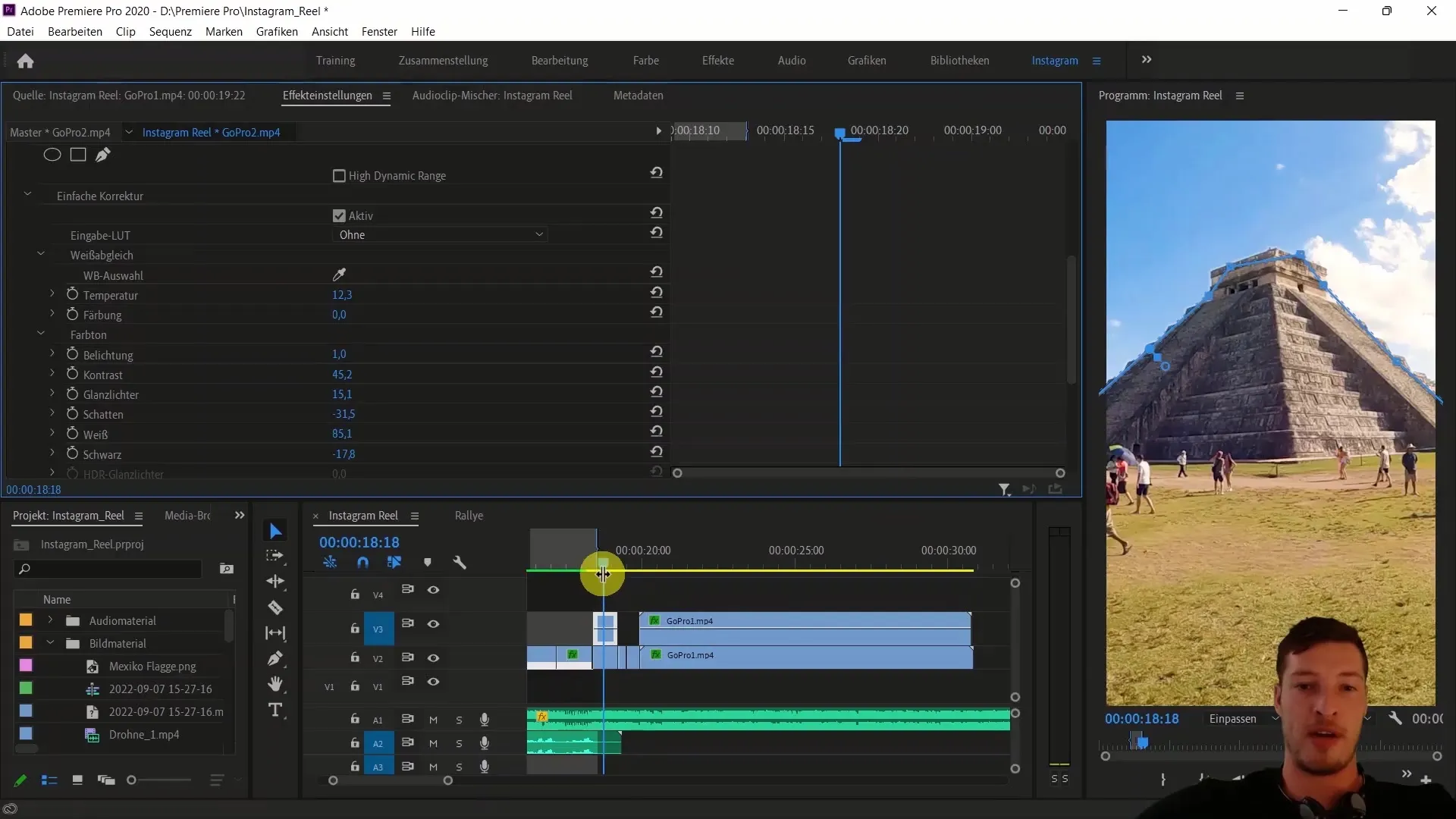
Sekarang Anda telah belajar bagaimana menggunakan masker dan penyesuaian warna yang spesifik di Adobe Premiere Pro CC untuk meningkatkan material Anda secara emosional dan menghasilkan produk akhir yang lebih mengesankan.
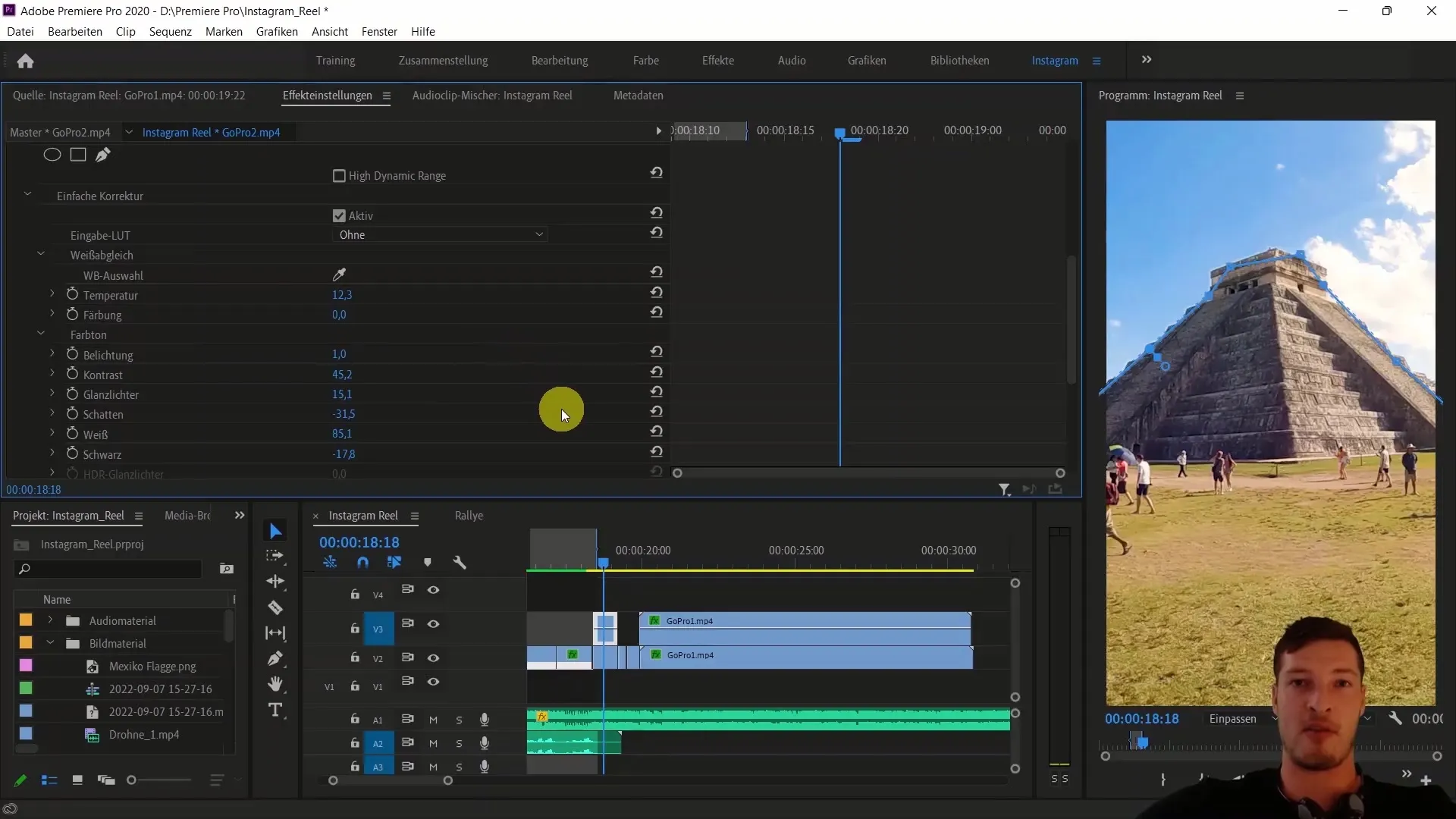
Ringkasan
Dalam panduan ini, Anda akan belajar bagaimana dengan mengedit warna secara gezielte pada bagian-bagian tertentu di Adobe Premiere Pro, Anda dapat meningkatkan nilai emosional dan estetika video Anda. Dengan teknik-teknik yang dijelaskan, Anda dapat meningkatkan daya tarik visual klip Anda secara signifikan.
Pertanyaan Umum
Bagaimana cara membuat topeng di Adobe Premiere Pro?Anda dapat membuat topeng dengan memilih alat gambar bebas di lapisan atas dan menggambar di sekitar area yang diinginkan.
Apakah saya bisa mengubah topeng kapan saja?Ya, topeng dapat diubah dan disesuaikan kapan saja untuk mencapai hasil yang diinginkan.
Bagaimana cara memastikan bahwa penyuntingan warna hanya mempengaruhi area tertentu?Dengan menduplikasi lapisan dan membuat topeng, Anda dapat membatasi penyesuaian warna ke area tertentu.


